
Quando você chega ao mundo do Mac, percebe que os programas que você sempre utilizou no seu PC, neste sistema, variam. Esse é o caso do navegador padrão no OSX e no Windows. No caso do Windows, falamos sobre Internet Explorer e no caso do OSX falamos sobre Safári.
A maioria dos usuários que conheço usa o navegador Safari diretamente, mas há certos usuários que precisam de um navegador diferente porque não querem o da Apple ou porque as páginas que visitam são melhor reproduzidas em um navegador diferente. O navegador que os usuários geralmente instalam em paralelo com o Safari no OSX é a versão para Mac do Google Chrome.
Esse usuário começa a trabalhar e procura a versão para Mac do navegador Chrome do Google. Depois de instalá-lo, você percebe que instalou algum tipo de Sininho, que está desafinado, no Barra de menu superior do OSX. Nesse post, é sobre isso que vamos falar. Vamos ensiná-lo a remover esse sino irritante. Esse ícone de sino representa um gerenciador de configuração de notificação, ninguém sabe como ele se parece e não faz parte das preferências do navegador. Para eliminá-lo, a primeira coisa que pode vir à mente é que pressionando o sino e arrastando-o para fora da barra você resolveria o problema, mas não, depois de realizar essa ação, ainda há.
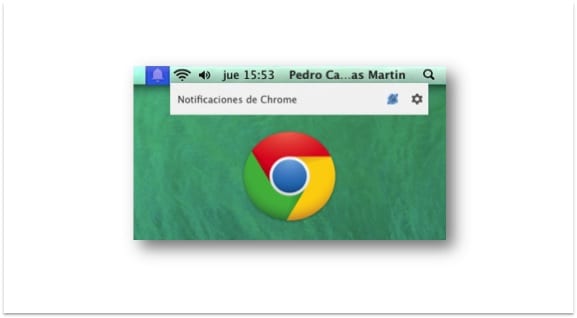
A maneira de removê-lo é desativar as notificações do Chrome em todas as páginas da web. As etapas a seguir são:
- Escrever chrome :/ / flags na barra de endereço.
- Localize o item Ativar notificações em formato rico e mude seu status para Desativado.
- Reinicie o Chrome para que as alterações tenham efeito.
Desta forma, você poderá eliminar aquele ícone que contraria totalmente o estilo OSX.
Mais informação - Chrome em destaque por sua política de segurança
Obrigado.
Muito obrigado a verdade, é chato quando eles instalam coisas que você não precisa 🙂
GENIOOOO !!!!!!!!!! Não gosto que as giladas sejam instaladas só em você sem minha autorização! OBRIGADO!!!
Deus muito obrigado !!!
obrigado pela simplicidade da solução !!!
Muito obrigado!!!!
Muito obrigado, rápido e fácil 🙂
Você me salvou de horas de luta com aquele ícone indesejável…. OBRIGADO!!!
ok muito obrigado pela ajuda ^^
Muito obrigado, odiei aquela fofoca ai
Obrigado, mas a empresa tem o direito de instalar isso lá?
Acabei de desativá-lo, mas alguém pode me dizer para que era? eles podem bater lá ou algo assim? Foi uma castração ver aquele sino, aguardo sua resposta, obrigado.
Thanks!
Obrigado também de um usuário do Win XP 😉
Muito obrigado 😀
THANKSSSSSSSSSSSS!
Obrigado amigo !!! Thanksssss !! 😀
Obrigado amigo
MMM ...
Funcionou para mim há alguns meses ...
Mas acho que e o cromo foi atualizado, aquele sino aparece, mas em // Sinalizadores, a opção para Ativar notificações em formato rico simplesmente não aparece, como faço para tirá-la agora?
O mesmo que o companheiro «anacleto» ... essa opção é sinalizadores não existe mais ...
Ativar sincronização do menu do aplicativo Mac, Windows, Linux, Chrome OS
Habilite a sincronização do menu do aplicativo. Também ativa as pastas, se estiverem disponíveis (não no OS X). # enable-sync-app-list
obviamente, você deve desativá-lo.
Vamos ver se funciona para você!
Olá!
Agora é chamado de Ativar Notificações Sincronizadas Mac, Windows, Linux, Chrome OS
Olá de novo, e aquele sino me secou, fui para // Sinalizadores e digitei F3 para abrir a caixa de pesquisa, estando lá, escrevi "Notificações" e apareceram 8 resultados, naveguei por eles e encontrei o seguinte:
1.-Habilitar notificações sincronizadas Mac, Windows, Linux, Chrome OS
Permite que você habilite notificações experimentais sincronizadas. # enable-sync-synced-notificações
► (desativei, reiniciei e a campainha sumiu, depois de um tempo, reapareceu)
2.- Google Now Mac, Windows, Linux, Chrome OS
Permite que você ative a opção de receber notificações do Google Now. # enable-google-now
► (não sei para que serve, mas também desabilitei: reiniciei e a campainha sumiu, depois de um tempo reapareceu)
3.- Windows, Linux, notificações de detecção de dispositivos Chrome OS
Envia notificações de descoberta de dispositivo em uma rede local. # notificações de descoberta de dispositivo
► (não sei para que serve, mas também desabilitei: reiniciei e a campainha sumiu, depois de um tempo reapareceu)
4.-Use caixas para Windows, solicitações de permissão do Chrome OS
Mostre solicitações de permissão de conteúdo (por exemplo, notificações, cota, uso de câmera, uso de microfone) em caixas em vez de barras de informações. # enable-permissions-bubbles
► (Isso está desativado, então eu o deixei)
5.-Comportamento da Central de Notificação do Mac
Modifique o comportamento do ícone de nível de sistema da central de notificações. # notification-center-tray-behaviour
Este recurso experimental não está disponível em sua plataforma.
► (Não há como alterar esta opção)
A opção: "Habilitar sincronização do menu do aplicativo" não foi testada, vou verificar para ver o que acontece ...
► Windows 7, Chrome versão 35.0.1916.114 m
Saudações!
E sim, eu sei que aqui é um fórum para MAC, mas funcionou para mim para W7 alguns meses atrás, e é o único fórum onde posso pensar em encontrar uma solução, Saudações!
A opção de Ativar notificações em formato rico não funciona mais, agora o que é? ? ?
... NEM APARECEI A ABENÇOADA OPÇÃO "notificações em formato enriquecido" EM NENHUMA PARTE CSM !!! * ... NÃO ACHO QUE DIABOS FAZER PARA ELIMINAR ESSA WEA DA BELL REQLA !!!
A resposta atual é o que o franctastic disse:
Ativar sincronização do menu do aplicativo Mac, Windows, Linux, Chrome OS
Habilite a sincronização do menu do aplicativo. Também ativa as pastas, se estiverem disponíveis (não no OS X). # enable-sync-app-list
Obviamente, você tem que desabilitá-lo (Desabilitar)
lembranças
Muito Obrigado
Já retiraram a opção para que mais gente engula essa porcaria de que o que ela faz é irritar. e também deixa um buraco para saber o que se está fazendo. então eles estudam as pessoas e então atacam você.
COMPA VOCÊ JÁ DEVE ATUALIZAR AS INFORMAÇÕES. NÃO FUNCIONA MAIS COM ESTE MÉTODO na versão mais recente
Versão 35.0.1916.114 m.
Já tentei de tudo e não consegui remover esse maldito ícone que fode. Acho que nenhuma fórmula funciona, encontrei várias soluções frustradas que não levam a nada e a goolge toma medidas políticas com seus produtos porque sabem que é o navegador mais utilizado.
Não sei o que passou pela sua cabeça ao colocar essa bandeja .. além de que já está usando o navegador e ocupando uma janela querem que você engula aquele ícone que ocupa espaço.
Eu geralmente gosto de manter minha barra limpa e apenas o antivírus na bandeja. a rede, o som.
obrigado
Procure esta propriedade:
Comportamento do Mac Notification Center
e selecione "Nunca mostrar"
Saudações!
Não sei se isso funciona para eles, desativei, mas aquele sino bendito continua aparecendo para mim!
https://support.google.com/chrome/answer/3220216?hl=es
Como ocultar o ícone de notificações
Se você não deseja que o ícone de notificações apareça na bandeja do sistema (Windows) ou na barra de menus (Mac), pode ocultá-lo. Veja como você pode fazer isso:
Windows
Na bandeja do sistema, clique no ícone de notificações.
Clique em Personalizar.
Altere o comportamento do ícone do Google Chrome para ocultar o ícone e as notificações. O ícone aparecerá na área de estouro da bandeja do sistema.
Mac
Clique em Chrome na barra de menu superior.
Selecione a opção Ocultar ícone de notificações no menu suspenso.
O ícone ficará oculto na barra de menu superior. Para mostrá-lo novamente, basta seguir os passos indicados acima e desativar a opção "Ocultar ícone de notificações".
Obrigado!!!!!! Finalmente sem a campainha…. 🙂